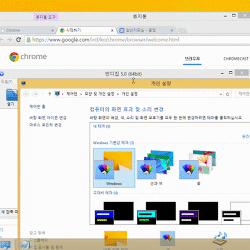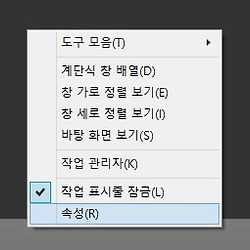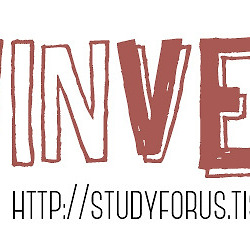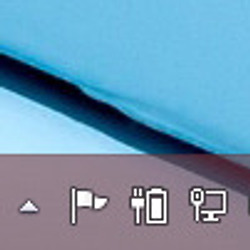윈도우 시스템 에러 복구하기 sfc /scannow
sfc /scannow 활용하기
시스템 에러 복구 방법 변천사 |
윈도우가 7부터 뭔가 획기적인 변화를 많이 한 것같습니다. 아니, 조금 더 엄밀히 말하면 비스타 부터군요. 커널 버전이 바뀌기 시작했으니깐요. 커널이 바뀌면서 그래픽적으로 변화가 눈에 보이는 부분이 많아서 그래픽만 신경이 쓰였는데 안정성에도 상당히 발전한 모습을 확인할 수 있었습니다.
특히 하드디스크 방식이 NTFS로 바뀌면서 오류를 수정하고 해결하는게 실시간으로 처리되는 과정이 가장 큰 변화가 아닌가 싶습니다.
물론 윈도우 비스타가 망작이라는 이야기가 많이 있었고, 실제로 저는 그 비스타가 그래픽적이나 시스템적으로 어마어마하다라고 생각했지만, 그 시절에 군대에 가있어서 그리 오래 사용을 못해봤습니다. 그래도 윈도우 비스타를 기점으로 커널 버전의 앞자리가 바뀌었고 덕분에 윈도우가 발전할 수 있었으니 비스타가 그렇게 실패작이라는 생각은 하지 않습니다.
여튼 비스타 이전에 시스템 에러가 발생을 하면 수정하는 명령어가 달랐습니다. 지금은 명칭이 바뀌었는데 도스 시절부터 Scandisk 라는 명령어를 통해서 디스크에 발생한 에러는 수정하였습니다. 섹터오류까지 치료가 가능하나, 윈도우 파일의 오류에 대해서는 잡아내질 못했고, 디스크내의 오류만 확인 하고 수정할 수 있었습니다.
비스타 이후 이 Scandisk는 긴 명령어 대신 Chkdsk로 디스크 오류를 수정할 수 있습니다. 같은 역할을 합니다.
윈도우 시스템 파일의 오류에 대해서는 포맷을 하거나 윈도우 복구를 하는 방법 외에는 해결법이 없었으나, 비스타 이후에는 sfc.exe 파일을 통해서 오류를 수정할 수 있게 됩니다.
SFC (System File Checker) |
SFC를 이용하면 윈도우 실행에 필요한 시스템 파일중 오류가 발생하면 검색하고 복구해주는 유틸리티 입니다. 윈도우 OS 내에서 자체적으로 확인을 해주고 해결을 해주는 아주 고마운 파일이죠.
관련 정보는 다음 링크에서 추가 정보를 확인할 수 있습니다.
SFC 파일을 실행하기 위해서는 Cmd(명령 프롬프트) 나 Powershell 을 이용하여 실행할 수 있습니다.
윈도우 비스타, 윈도우7, 윈도우8 공통 실행법
윈도우 키 + R 을 눌러 cmd 실행
만약, 관리자 권한으로 실행이 되지 않는다면 Ctrl + Shift + Enter로 실행
윈도우 8 이상
시작 버튼에서 마우스 오른쪽 버튼을 클릭하여
명령 프롬프트 (관리자) 실행하기
Powershell로 전환 하기
cmd 실행 상태에서 powershell 입력
윈도우 8.1 을 기준으로 설명드립니다.
명령 프롬프트(관리자)를 실행한 후 다음과 같이 입력합니다.
sfc /scannow
뒤에 붙은 인수를 보면 알겠지만 지금 검사와 복구를 하도록 합니다. 추가 인수들은 sfc만 입력하면 관련 정보를 보여줍니다.
그러면 시스템 검사를 시작한다는 이야기와 함께 검사를 시작합니다.
프로세스가 진행되는 동안 chkdsk(구 scandisk)와는 다르게 다른 작업도 가능하며, 한참 다른 작업중간에도 실행 및 검사가 가능합니다.
제 컴퓨터에서 결과는 두종류가 나왔는데 윈도우 7을 사용하는 데스크탑에서는
"Windows 리소스 보호에서 무결성 위반을 발견하지 못했습니다." 라는 결과를 얻을 수 있습니다.
손상되거나 누락된 파일 없다는 결과입니다.
가상 서버로 운영중인 윈도우 8.1 운영체제에서는
"Windows 리소스 보호가 손상 된 파일을 발견했지만 일부 파일을 복구 하지 못했습니다. 자세한 내용은 CBS.Log 를 참조하십시오." 라는 결과가 나왔는데 손상된 파일을 복구하였지만 일부를 복구를 못했다는 내용을 담고 있습니다.
이런 경우에는 상황에 따라서 다르기는 하지만, 더 확실하게 하려면 안전모드에서 실행하는 것을 추천드립니다.
또한 C:\Windows\Logs\CBS\CBS.Log 파일을 참고하면 어떤 이유로 복구하지 못했는지를 알 수 있고 그 해결방법을 알아 볼 수 있습니다.
sfc /scannow 명령어를 통해서 얻을 수 있는 결과
Windows 리소스 보호에서 무결성 위반을 발견하지 못했습니다.
오류가 없는 상태이며, 수정할 부분이 없습니다.
Windows 리소스 보호에서 요청 된 작업을 수행할 수 없습니다.
안전모드에서 실행하는 것을 추천드립니다. 안전모드에서 C:\Windows\WinSxS\Temp 폴더를 확인하세요.
Windows 리소스 보호가 손상 된 파일을 발견 및 성공적으로 복구 했습니다. 자세한 정보는 CBS.Log를 참조하십시오.
오류를 발견하였고, 정상적으로 복구하였습니다. CBS.log 파일에 그 내역이 저장되어 있으니 확인 할 수 있습니다.
Windows 리소스 보호가 손상 된 파일을 발견했지만 일부 파일을 복구 하지 못했습니다. 자세한 내용은 CBS.Log 를 참조하십시오.
일부가 수정이 불가능 합니다. 역시 CBS.log을 확인해서 어떤 이유로 복구가 안되었는지 확인하고 그 상황에 맞게 다시 검사하시면 됩니다.
윈도우가 갑자기 ~파일 오류, ~파일 손상 이라는 에러를 자주 보인다면 이 sfc/scannow를 통해서 대부분의 오류를 해결할 수 있습니다. 만약, 이 방법으로 해결이 안된다면 치명적인 오류일 확률이 많으니 그 때는 시스템 복구나 윈도우 재설치를 추천드립니다.